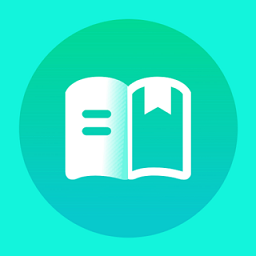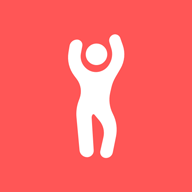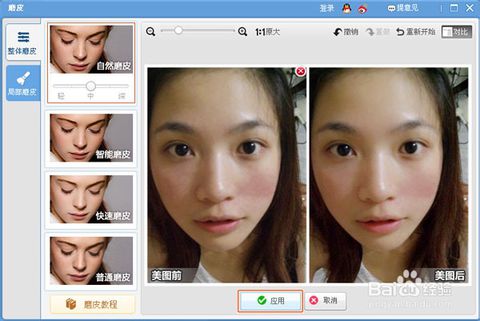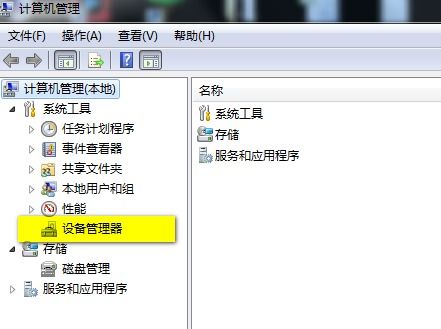PS磨皮教程:有哪些常用的三种方法?
在这个追求完美的时代,照片美化成为了我们日常生活中的一部分。而在所有的美化操作中,磨皮无疑是最为关键的一环。它能让我们的皮肤看起来更加细腻、光滑,从而提升整体的美感。今天,就让我们一起走进Photoshop的世界,探索三种高效且实用的磨皮方法,让你的照片焕然一新。
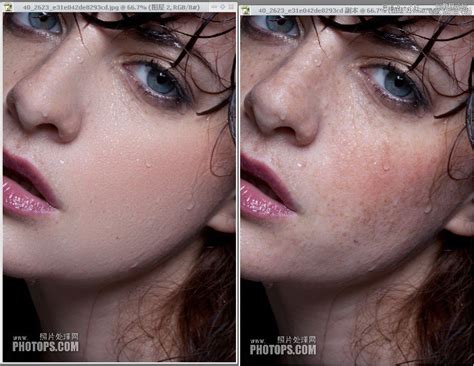
第一种方法:模糊磨皮法
速度为王,效果适中

模糊磨皮法以其快速、便捷的特点,成为了许多人的首选。这种方法操作简单,但效果相对较为柔和,适合对磨皮效果要求不高的用户。

步骤详解:

1. 打开图片:首先,打开Photoshop,通过“Ctrl+O”快捷键导入你想要处理的图片。
2. 复制图层:在图层面板中,右键点击背景图层,选择“复制图层”,确保你在一个独立的工作图层上进行操作。
3. 应用模糊:选择菜单栏中的“滤镜”>“模糊”>“表面模糊”(或“动感模糊”),根据你的需求调整模糊半径和阈值。一般来说,表面模糊更适合处理人像,因为它能保留边缘的清晰度。
4. 添加蒙版:点击图层面板底部的“添加矢量蒙版”按钮,然后选择黑色画笔,在不需要磨皮的地方(如眼睛、鼻子、嘴巴等)进行涂抹,以恢复这些细节。
注意事项:
模糊磨皮法虽然快速,但容易让皮肤看起来过于朦胧,失去立体感。因此,在使用时要适度,避免过度模糊。
可以通过调整模糊半径和阈值来控制磨皮的程度,找到最适合你的效果。
第二种方法:计算磨皮法
专业之选,细节为王
计算磨皮法是许多影楼和专业修图师常用的手法。它结合了通道、滤镜和计算等多个工具,能够创造出细腻且自然的磨皮效果。
步骤详解:
1. 复制图层:同样,首先导入图片并复制图层。
2. 选择通道:进入“通道”面板,选择蓝色通道(或绿色通道,根据个人喜好和图片特点决定),然后右键点击并选择“复制通道”。
3. 应用滤镜:对复制的通道应用“滤镜”>“其他”>“高反差保留”,半径设置为19-20(根据图片大小调整)。
4. 计算操作:回到“图像”菜单,选择“计算”。在弹出的对话框中,源1和源2都选择你复制的通道,混合模式选择“叠加”,然后勾选“反向”。点击确定后,你会在通道面板中看到一个新生成的Alpha通道。
5. 重复计算:重复上述计算操作,直到你得到Alpha3(或更多,根据个人需求)。每次计算后,都要确保选择新生成的通道作为源2。
6. 载入选区:按住“Ctrl”键,点击Alpha3通道(或你最后一个生成的通道),载入选区。然后回到RGB模式,对图像应用曲线调整(快捷键Ctrl+M),以增强对比度和细节。
7. 添加蒙版:最后,为图层添加蒙版,用黑色画笔在不需要磨皮的地方进行涂抹。
注意事项:
计算磨皮法需要一定的耐心和细心,因为你需要多次重复计算操作,并仔细调整每个步骤的参数。
通过调整高反差保留的半径和计算次数,你可以控制磨皮的强度和细腻度。
第三种方法:中性灰磨皮法
精细调节,色彩为王
中性灰磨皮法是一种更为高级和精细的磨皮方法。它不仅能去除皮肤上的瑕疵,还能通过色彩调整让肤色更加自然和健康。
步骤详解:
1. 基础准备:同样,导入图片并复制图层。
2. 应用高斯模糊:对复制的图层应用“滤镜”>“模糊”>“高斯模糊”,设置一个适度的模糊半径。
3. 添加蒙版:为模糊后的图层添加蒙版,用黑色画笔在不需要磨皮的地方进行涂抹。
4. 中性灰图层:创建一个新的图层,填充为中性灰(50%灰度)。将混合模式设置为“柔光”,这样你就可以通过在这个图层上绘制黑色和白色来调整图像的明暗。
5. 色彩调整:使用“选取颜色”工具,对画面中的中性色、黄色(肤色)、红色、青色和蓝色进行精细调整。通过调整这些颜色的饱和度和亮度,你可以让肤色更加自然和健康。
6. 最终调整:使用“色相/饱和度”调节层,对整个图像的色调进行微调。最后,通过“Ctrl+Alt+Shift+E”快捷键盖印图层,生成一个新的图层。在这个图层上,使用“修补工具”或“污
- 上一篇: 高考准考证遗失,紧急应对指南!
- 下一篇: 如何在电脑上打出千分号?
-
 PS通道秘籍:一键速成完美肌肤磨皮资讯攻略11-03
PS通道秘籍:一键速成完美肌肤磨皮资讯攻略11-03 -
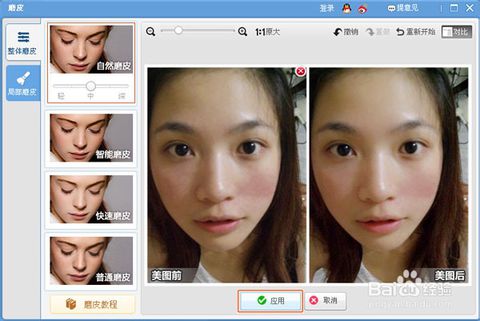 PS技巧大揭秘:轻松实现磨皮美白,打造无瑕美肌资讯攻略11-05
PS技巧大揭秘:轻松实现磨皮美白,打造无瑕美肌资讯攻略11-05 -
 解锁龙井茶的三种绝美冲泡秘籍资讯攻略11-25
解锁龙井茶的三种绝美冲泡秘籍资讯攻略11-25 -
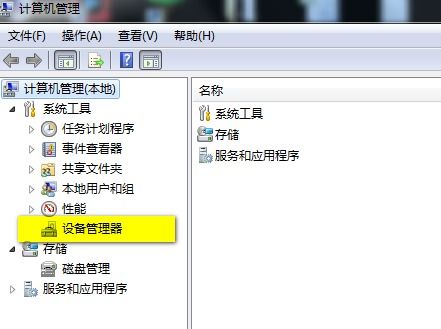 Windows 7中快速打开设备管理器的三种途径资讯攻略11-17
Windows 7中快速打开设备管理器的三种途径资讯攻略11-17 -
 PS中有哪些常见的七种快速抠图方法?资讯攻略12-03
PS中有哪些常见的七种快速抠图方法?资讯攻略12-03 -
 三种高效除甲醛方法,打造清新居家环境资讯攻略10-28
三种高效除甲醛方法,打造清新居家环境资讯攻略10-28